Cosa dovresti fare per ritagliare i tuoi video in formato FLV
Vuoi che i tuoi video siano visti e amati da più persone? Quindi, devi assicurarti che il video sia gradevole alla vista e mantenga lo spettatore concentrato sul contenuto principale del video. A volte, potrebbe essere necessario ritagliare le dimensioni del fotogramma del video e mantenere il centro per garantire che le persone vengano attirate rapidamente.
Come ritagliare video FLV? In questo articolo, ti forniremo prima una breve introduzione al formato FLV e poi ti consiglieremo alcuni degli strumenti migliori per te su questa domanda. Spero che tu possa trovare la risposta nei nostri contenuti.
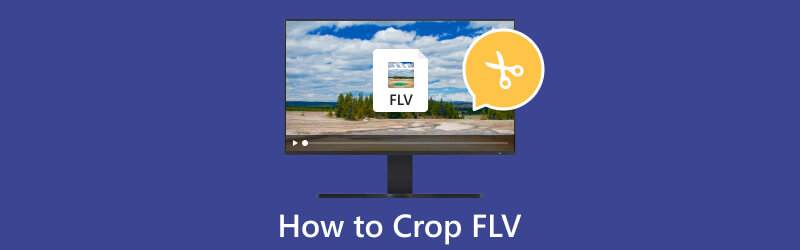
- ELENCO GUIDE
- Parte 1. Conoscenza di base di FLV
- Parte 2. I migliori strumenti per ritagliare video FLV
- Parte 3. È possibile convertire FLV in MP4
- Parte 4. Domande frequenti su come ritagliare FLV
Parte 1. Conoscenza di base di FLV
Cos'è FLV
Il nome completo di FLV è Flash Video. È un formato di file utilizzato per lo streaming e la distribuzione di video tramite Internet. Una delle caratteristiche principali di FLV è che può essere riprodotto dalla maggior parte dei browser con Adobe Flash Player installato. Pertanto, le persone di solito utilizzano questo formato durante la condivisione di video sui siti Web. Inoltre, i file in formato FLV possono mantenere dimensioni ridotte e buona qualità. Tuttavia, l'ascesa di altri formati video come MP4 ha reso FLV meno popolare negli ultimi anni.
Come aprire i file FLV
Per aprire file FLV, puoi utilizzare VLC Media Player, Windows Media Player, QuickTime Player, ecc. Diversi lettori comunemente usati possono aprire file FLV e il formato FLV è compatibile con la maggior parte dei siti Web, quindi dovrebbe essere comunque relativamente semplice riprodurre FLV formattare i file senza problemi. Ma non escludere alcuni software non compatibili con FLV; in questo momento puoi convertire il video in MP4.
Parte 2. Miglior strumento per ritagliare video FLV
ArkThinker Video Converter Ultimate
Se devi modificare le proporzioni dello schermo del video FLV e rimuovere le parti che non ti servono, ArkThinker Video Converter Ultimate sarà la tua scelta migliore. Questo software di editing video non è da meno nell'editing video oltre alla conversione dei formati più importanti. L'alto grado di libertà e l'efficienza di elaborazione ti garantiranno di poter completare l'intero processo senza problemi e modificare il video il più possibile in base alle tue preferenze.
- Gestisce i video in modo molto efficiente.
- Compatibile sia con computer Windows che Mac.
- Molto facile da usare con un'interfaccia chiara.
- Alcune funzionalità sono disponibili solo dopo l'acquisto.
Scarica e avvia ArkThinker Video Converter Ultimate sul tuo computer. Selezionare Casella degli strumenti sull'interfaccia.
Dopo essere entrati nella nuova finestra, individua il Video Cropper e aprilo.
Quando apri Video Cropper, premi il grande pulsante più per caricare il video FLV.
Trascina i bordi gialli per selezionare l'area che desideri mantenere.

Dopo aver modificato le proporzioni, fare clic su Anteprima per verificare l'effetto. Quindi fare clic su Esporta.

FFmpeg
FFmpeg è un software in grado di gestire dati multimediali. Può decodificare, codificare, transcodificare, filtrare e riprodurre file multimediali. Questo strumento adatta un'ampia gamma di formati in modo che possa essere utilizzato come un potente strumento per l'elaborazione di file multimediali. Le persone lo applicano comunemente anche nell'editing video e nello streaming. Inoltre, FFmpeg consente agli utenti di eseguire operazioni complesse su file multimediali.
- Supporta un vasto numero di formati.
- Offre molte opzioni di personalizzazione.
- Molto flessibile nell'uso.
- L'interfaccia è meno user-friendly.
- Richiede agli utenti di avere alcune conoscenze tecniche.
Ecco una guida passo passo per ritagliare il tuo video FLV con FFmpeg.
Ottieni FFmpeg sul tuo computer. Dopo averlo eseguito, scegli il filtro di ritaglio.
Per ritagliare il tuo video FLV, devi inserire la sintassi del ritaglio. La sintassi è:
ffmpeg -i input.mp4 -filter:v “crop=w:h:x:y” output.mp4
w rappresenta la larghezza del video, h è l'altezza, x è la posizione orizzontale e y è la posizione verticale. Digita i valori come preferisci.
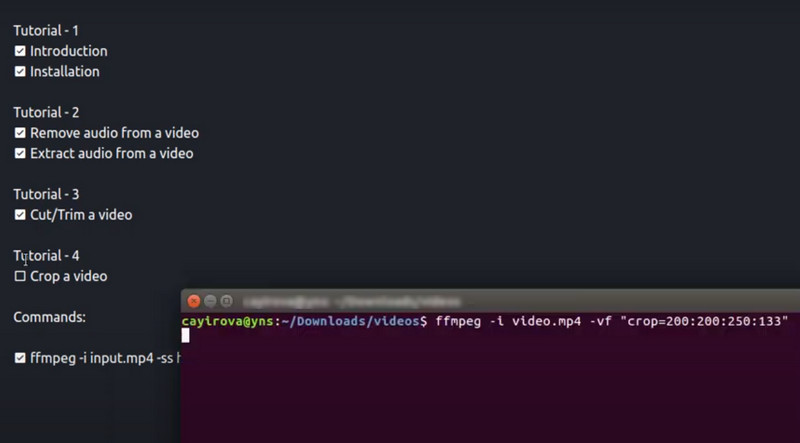
Ritaglia video ArkThinker in linea
Oltre ai due software desktop sopra menzionati, puoi anche utilizzare strumenti online per le tue esigenze. Permettici di presentarti il miglior cropper online, Ritaglia video ArkThinker in linea, che viene fornito con funzionalità di ritaglio complete ed è facile da usare. L'utilizzo di questo strumento online gratuito può alleggerire il tuo computer in una certa misura. Con il suo aiuto, puoi ritagliare il tuo video FLV nella dimensione che preferisci in modo da poterlo condividere più facilmente sui tuoi social media o altre piattaforme.
- Non necessita di alcuna installazione.
- Gratuito e molto sicuro da usare.
- Adatto sia ai principianti che agli utenti professionisti.
- Mancanza di alcune funzionalità avanzate.
Ecco i passaggi per utilizzare questo FLV ritaglio video in linea.
Apri il browser e digita il sito web di ArkThinker Video Cropper.
Nella nuova finestra, premi Avvia ritaglio video per caricare il tuo video FLV.
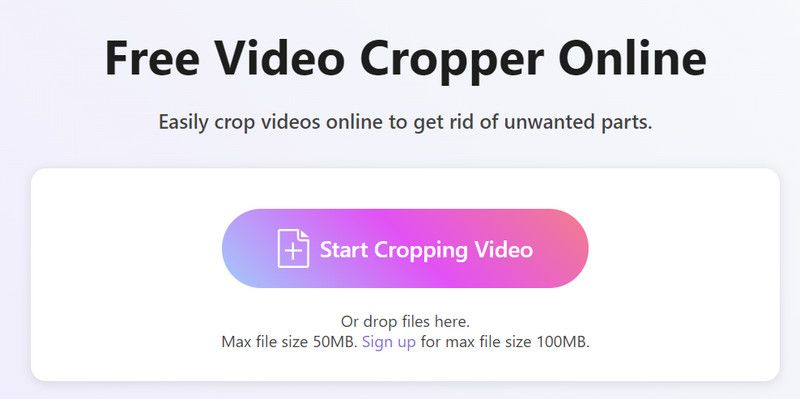
Regola le proporzioni e seleziona l'area che desideri mantenere. Dopo aver controllato il video ritagliato, fai clic su Ritaglia video per mantenere la modifica.
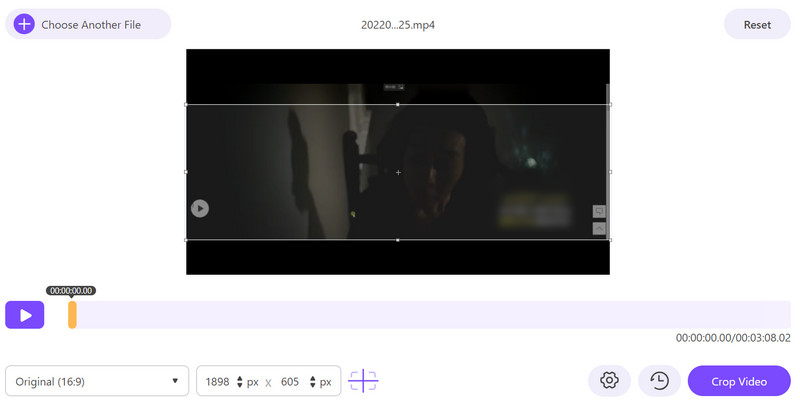
Fai clic su Scarica per salvare il video FLV sul computer.
Parte 3. È possibile convertire FLV in MP4
La risposta, ovviamente, è sì. Ci sono parecchi sviluppatori là fuori che hanno rilasciato eccellenti strumenti di conversione del formato. Se vuoi anche convertire video FLV in MP4 o altri formati popolari, ti consigliamo di provare uno dei migliori convertitori FLV in MP4, ArkThinker Video Converter Ultimate. Non solo supporta più di 1000 formati ma ti consente anche di convertire più video contemporaneamente. Oltre ad essere in grado di realizzare una velocità di conversione 30 volte più veloce, garantisce anche che la qualità dei tuoi video non verrà influenzata in alcun modo.
Ecco cosa dovresti fare per convertire il formato video.
Scarica e installa ArkThinker Video Converter Ultimate sul tuo dispositivo. Avvialo e scegli Convertitore.
Fai clic su Aggiungi file per caricare il tuo video FLV.

Dopo aver aggiunto il file, fai clic su Converti in, in modo da poter scegliere il formato di destinazione nell'elenco a discesa.

Fare clic su Salva in per selezionare una cartella in cui archiviare il video esportato. Infine, fai clic su Converti tutto.

Parte 4. Domande frequenti su come ritagliare FLV
FLV è un buon formato video?
FLV è uno dei formati più comuni per i contenuti video online. Tuttavia, con il declino della tecnologia Flash, l'utilizzo di FLV è diminuito. Uno dei principali svantaggi di FLV è la sua mancanza di compatibilità con i dispositivi e le piattaforme moderni. Inoltre, FLV non è così efficiente in termini di dimensioni del file rispetto a MP4.
FLV è di qualità migliore di MP4?
FLV e MP4 hanno caratteristiche diverse. FLV viene spesso utilizzato per lo streaming online di video. MP4 è ampiamente supportato perché può offrire una buona qualità video e compressione. Entrambi i formati possono fornire una qualità elevata, ma il risultato dipende dalle impostazioni di codifica specifiche.
La compressione FLV è con perdita o senza perdita?
La compressione FLV è piuttosto con perdite. È un formato che utilizza un algoritmo di compressione per ridurre la dimensione del file. Questo processo di compressione comporta l'eliminazione di alcuni dati video, con conseguente perdita di qualità.
Conclusione
Lo scopo di questo articolo è rispondere alla domanda su come farlo ritagliare video FLV. Ti abbiamo fornito quattro eccellenti assistenti e istruzioni dettagliate accompagnano ciascuno di essi. Non devi preoccuparti di non essere in grado di utilizzare questi strumenti con successo. Naturalmente, se hai ulteriori domande, puoi lasciare un commento per dirci quali problemi hai riscontrato e saremo felici di aiutarti a rispondere. Inoltre, se hai bisogno di convertire FLV in altri formati, puoi anche provare i migliori convertitori video che consigliamo.
Cosa pensi di questo post? Fai clic per valutare questo post.
Eccellente
Valutazione: 4.9 /5 (basato su 472 voti)
Trova più soluzioni
[Passo passo] Come utilizzare Final Cut Pro per ritagliare i video 3 migliori assistenti per aiutarti a ritagliare video WebM Ritaglia video da Windows Movie Maker in base alle sue alternative 6 guide tutto in uno su come ritagliare i tuoi video su Mac Guida dettagliata su come ritagliare il video su computer Windows Come ritagliare video MKV: i 5 migliori strumenti tra cui scegliereArticoli relativi
- Modifica video
- Come allungare un breve video con 3 metodi diversi
- Ripeti un video su iPhone, iPad, telefono Android e computer
- Software di editing video gratuito: le 7 migliori app di editing video gratuite
- 3 app per la rimozione della filigrana TikTok per rimuovere la filigrana TikTok
- Filtro video – Come aggiungere e inserire un filtro su un video 2024
- Come rallentare un video e realizzare video al rallentatore 2024
- Dividi il tuo file video di grandi dimensioni con i 3 migliori rifinitori di film del 2024
- Come aggiungere filigrana al video su diversi dispositivi 2024
- 5 migliori compressori MP4 per ridurre le dimensioni dei file video 2024
- Guida dettagliata su come rallentare un video su Snapchat 2024



